Fonctionnement du stylo numérique en mode, Capture & dessin, E 56) – Casio YA-W72M Manuel d'utilisation
Page 56: Pour ouvrir et modifier un fichier dst
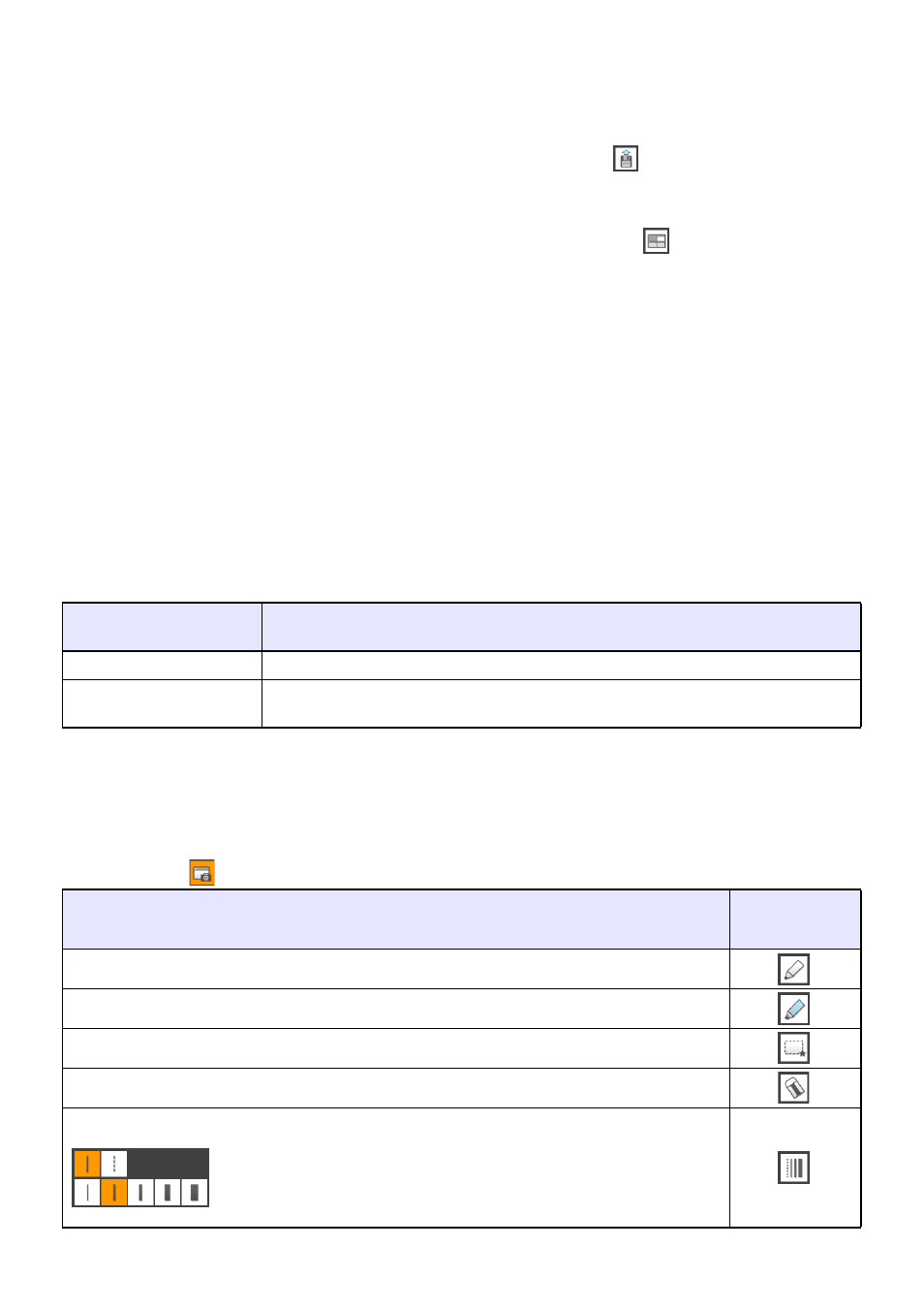
56
Pour ouvrir et modifier un fichier DST
1.
Effectuez une des opérations suivantes pour ouvrir un fichier DST.
– Utilisez l’explorateur de Windows pour rechercher l’emplacement du fichier DST, puis
double-cliquez sur le fichier.
– Dans la boîte à outils du Mode Capture & Dessin, cliquez sur (
). Utilisez la boîte de
dialogue « Ouvrir » qui apparaît, sélectionnez le fichier DST puis cliquez sur [Ouvrir].
z La toute première image (l’image de la capture la plus ancienne) du fichier DST apparaît.
2.
Pour afficher une autre image du fichier DST, cliquez sur
pour afficher la
fenêtre de vignettes. Ensuite, cliquez sur la vignette de l’image que vous voulez
voir.
3.
Utilisez le stylo numérique pour écrire ou dessiner sur l’image capturée.
z Pour plus d’informations, reportez-vous à « Fonctionnement du stylo numérique en Mode
Capture & Dessin ».
Fonctionnement du stylo numérique en Mode Capture & Dessin
Cette section explique brièvement les opérations qui peuvent être effectuées avec le stylo numérique
sur l’écran à points. Pour plus d’informations sur chaque opération, reportez-vous à « Fonctionnement
des outils en Mode de présentation et en Mode Capture & Dessin » (page 61).
Vous pouvez utiliser le stylo numérique pour effectuer les clics et glisser de la souris sur l’écran à
points.
De plus, vous pouvez cliquer sur les icônes de la boîte à outils du Mode Capture & Dessin pour
exécuter les fonctions du Mode Capture & Dessin décrites dans le tableau suivant.
z Le terme « page » dans le tableau désigne l’image capturée actuellement affichée sur l’écran du
Mode Capture & Dessin.
z Le terme « objet » désigne le contenu écrit ou dessiné sur l’image avec le crayon ou le marqueur.
z Seule l’icône
est une icône de boîte à outils principale.
Pour effectuer cette
opération de la souris :
Faites ceci avec le stylo numérique :
Clic
Tapez une fois sur l’écran à points avec le stylo numérique.
Glisser
Tenez la pointe du stylo contre l’écran à points tout en la faisant glisser d’un endroit à
l’autre.
Pour faire ceci :
Cliquez sur
cette icône :
Sélectionner le crayon (pour la saisie au crayon sur la page)
Sélectionner le marqueur (pour la saisie au marqueur sur la page)
Sélectionner l’outil de sélection (pour sélectionner des objets sur la page)
Sélectionner la gomme (pour supprimer des objets de la page)
Afficher le menu Réglage du type de trait
En cliquant sur une icône du menu Type de trait qui apparaît, vous
pouvez changer le type de trait affecté à l’outil d’écriture/dessin
actuellement sélectionné.